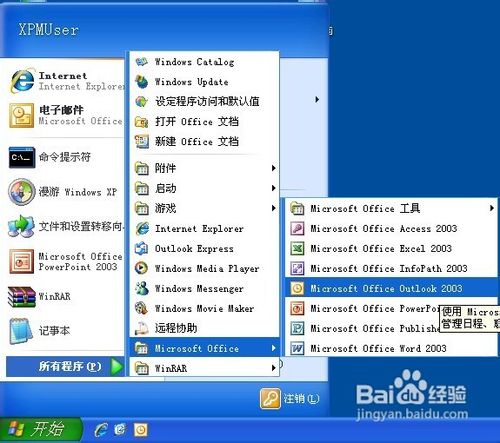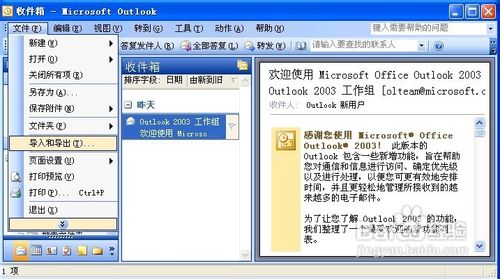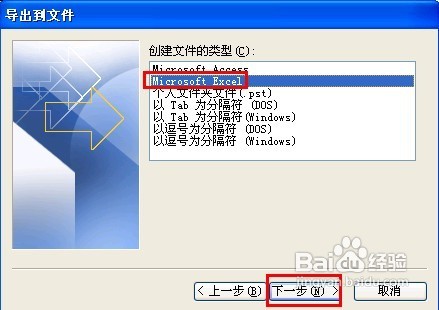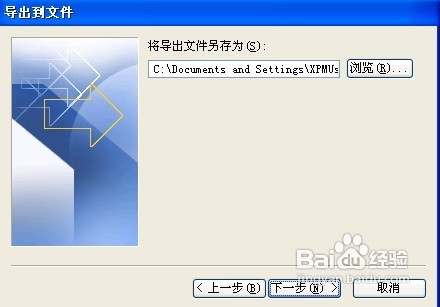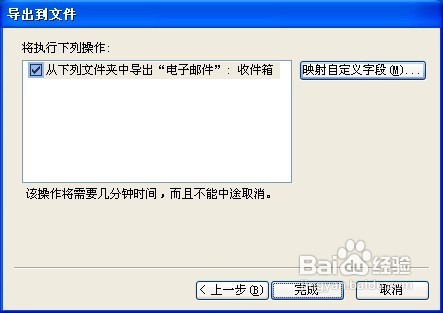Outlook 2003如何导出Microsoft Excel
1、单击“开始”,单击“所有程序”,单击“Microsoft Office”,单击“Microsoft Office Outlook 2003”
2、在菜单栏单击“文件”——“导入和导出”
3、选择“导出到一个文件”,单击“下一步”继续
4、在创建文件的类型框中选择“Microsoft Excel”,单击“下一步”继续
5、选择要导出的文件夹名称,单击“下一步”继续
6、单击“浏览”按钮,指定导出文件的保存位置,并在文件名框中为文件命名,单击“确定”按钮
7、返回将导出文件另存为的界面中,单击“下一步”继续
8、最后单击“完成”按钮即可将文件导出
声明:本网站引用、摘录或转载内容仅供网站访问者交流或参考,不代表本站立场,如存在版权或非法内容,请联系站长删除,联系邮箱:site.kefu@qq.com。
阅读量:20
阅读量:61
阅读量:43
阅读量:81
阅读量:26